U-NEXTってFire TV Stickで見ることができるの?
こんな疑問を解消します。
結論から言うと、Fire TV Stickで見ることはできます!
この記事ではU-NEXTをFire TV Stickで見る方法を詳しく解説しています!
Fire TV Stickは価格的にも安いですし、設置も簡単なのですごくおすすめです。
Fire TV Stickには種類がありますので、この記事を読んであなたにあったものを選べるようにしましょう!
- U-NEXTをFire TV Stickで視聴する手順
- Fire TV StickでU-NEXTを利用してみての感想(良い点・悪い点)
- U-NEXTをFire TV Stickで視聴するときの豆知識
U-NEXTとFire TV Stickはどちらもおすすめですので、この記事を読んで利用を検討してみてください!
目次(タップすると移動できます)
U-NEXTをFire TV Stickで視聴する手順
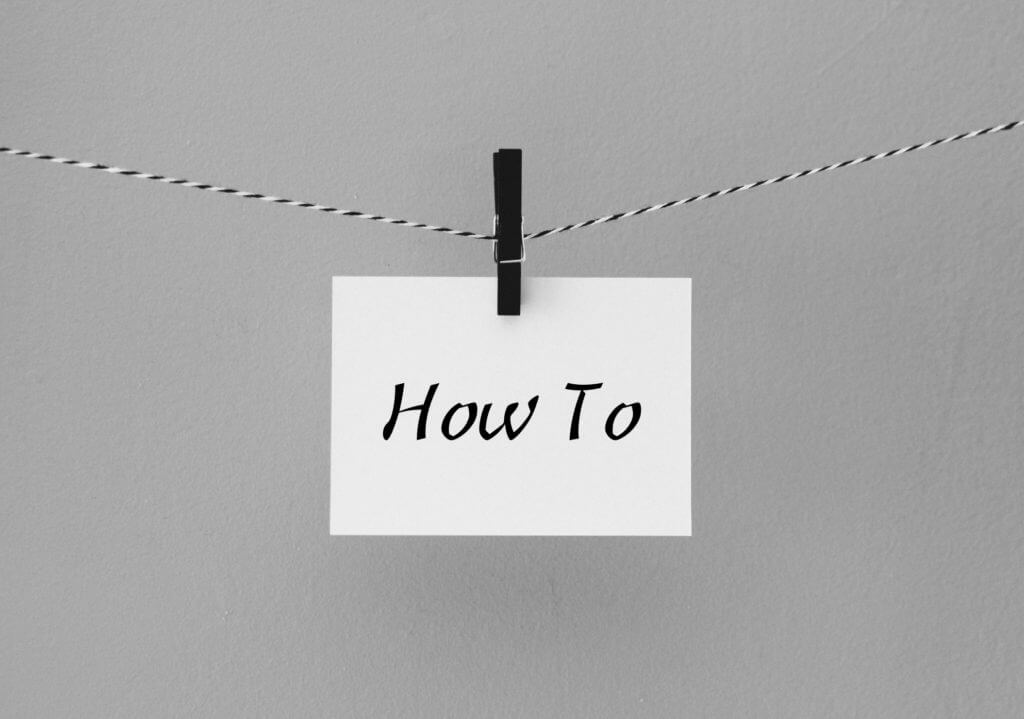
U-NEXTをFire TV Stickで視聴するためのステップは3つです!
- U-NEXTに登録する
- Fire TV Stickを起動し、U-NEXTアプリをダウンロードする
- U-NEXTアプリを開き、ログインする
この手順で動画を見られるところまでいけます!
3ステップとシンプルですが、それぞれもう少し詳しく見ていきましょう。
①U-NEXTに登録する
まずは、U-NEXTに登録しましょう!
すでに登録している方はこのステップは飛ばしてください。
U-NEXTは配信数No.1で様々なジャンルを幅広く扱っている大手動画配信サービスです。
多くのメリットがありますので、気になる方は以下記事を読んでみてください。
>U-NEXTのメリットを徹底解説
また、今までU-NEXTに一度も登録したことがない方は、今なら31日間の無料体験が可能ですので是非利用してみてください!
>U-NEXTの無料体験はこちら![]()
レンタルなどをせず無料期間中に解約することで、料金は発生しませんので安心して登録していただけます。
U-NEXTへの登録が完了したら次のステップです。
②Fire TV Stickを起動し、U-NEXTアプリをダウンロードする
続いてFire TV Stickを起動して、U-NEXTアプリをダウンロードしましょう!
Fire TV Stickを起動すると左上に虫眼鏡のマークがあります。
そこで「U-NEXT」と検索してアプリを見つけます。
見つけたらU-NEXTアプリをダウンロードしましょう!
Fire TV Stickを持っていない方は、Amazonへのリンクを貼っておきますのでここからご購入ください。
Fire TV StickはChromecastやAppleTVに比べて低価格で購入でき、様々な動画配信サービスに対応していますのでFire TV Stickを購入して損することはないです!
画質にこだわりがあり、フルHDや4Kの動画を楽しみたい方は少しだけ高いですがFire TV Stick 4Kの購入をおすすめします!
③U-NEXTアプリを開き、ログインする
先ほどダウンロードしたU-NEXTアプリを開き、ログインしましょう!
IDとパスワードの入力は最初だけ必要になります。
2回目からはIDとパスワードが記録されていますので、自動的にログインされます!
ログインが完了すればもう動画を見ることができます!
設定お疲れ様でした。
Fire TV StickでU-NEXTを利用してみての感想
ここからは私が実際にFire TV StickでU-NEXTを利用してみて感じた良い点・悪い点を解説します!
これから利用を考えている方は事前に良い点・悪い点を理解しておくことで、購入後にイメージと違って損するということが少なくなると思います。
ぜひ参考にしてみてください!
良いと感じた点

まずは、Fire TV Stickを使ってU-NEXTを視聴して良いと感じた点から解説します!
箇条書きで紹介します。
- 画質が良い
- 音質も良い
- 再生速度を調節できる
- 音声入力での検索が便利
- テレビリモコンでも操作ができる
それぞれもう少し詳しく解説します!
画質が良い
Fire TV Stickを利用してU-NEXTを視聴するとHD画質で動画を楽しめます!
HD画質は地上デジタル放送とほぼ同等の画質ですので、テレビを見ている感覚で動画を見られます。
またFire TV Stick 4Kを利用することで、対象の作品をフルHDや4Kで楽しむことができます!
こちらはBlu-rayと同等かそれ以上の高画質になります。
音質も良い
U-NEXTでは対象の動画がドルビーオーディオというサラウンドシステムで配信されています。
ドルビーオーディオとは映画館などで利用されているサラウンドシステムですので、大迫力の音質を楽しむことができます!
Fire TV Stickはこのドルビーオーディオに対応しているので、この音質を楽しめます!
再生速度を調節できる
U-NEXTはFire TV Stickでも動画の再生速度を調節できます!
調節できる再生速度は0.6倍・通常・1.4倍・1.8倍の4種類です。
私は時間のないときはよく1.4倍速で見ています。
効率的に動画を楽しめるので、忙しい中でも動画を楽しみたい方にはおすすめです!
1.8倍速は早すぎて何を言っているかわからないため、あまりおすすめできません。笑
音声入力での検索が便利
テレビで動画配信サービスを利用する際、不便なのが動画の検索です。
リモコンで一文字ずつ打つのが面倒です。
しかし、Fire TV Stickであれば音声入力が可能です!
音声入力を利用して検索をすることで今まで面倒だったリモコンでの入力が不要になります。
テレビリモコンでも操作ができる
Fire TV Stickはテレビのリモコンでも操作ができます!
U-NEXTのアプリを利用している時も同様に、テレビのリモコンで操作できます。
これによって、テレビを見ている時とU-NEXTを見るときでリモコンを変える必要がないので、なんの違和感もなく使えます!
悪いと感じた点

次に使っていて悪いと感じた点です。
悪いと感じた点は「画質の選択ができない」という1つです。
画質の選択ができないため、電波状況が悪いから少し画質を落として見ようということができません。
電波が安定している場合は意識する必要はないとは思います!
U-NEXTをFire TV Stickで視聴するときの豆知識

U-NEXTをFire TV Stickで視聴するときに役立つ豆知識を紹介します。
それは見たい動画をスマホで探してマイリストに追加しておくと言うことです!
これを行うことで、テレビ上で動画を探さなくてよくなります。
テレビ上で動画を探すのはスマホで探すのに比べるとかなり面倒です。
ですので、スマホで探してマイリストに追加し、テレビ上ではマイリストから視聴するようにすれば探す手間が省けます!
この方法で少しでも使い心地はよくなると思うので、ぜひ実践してみてください!
まとめ
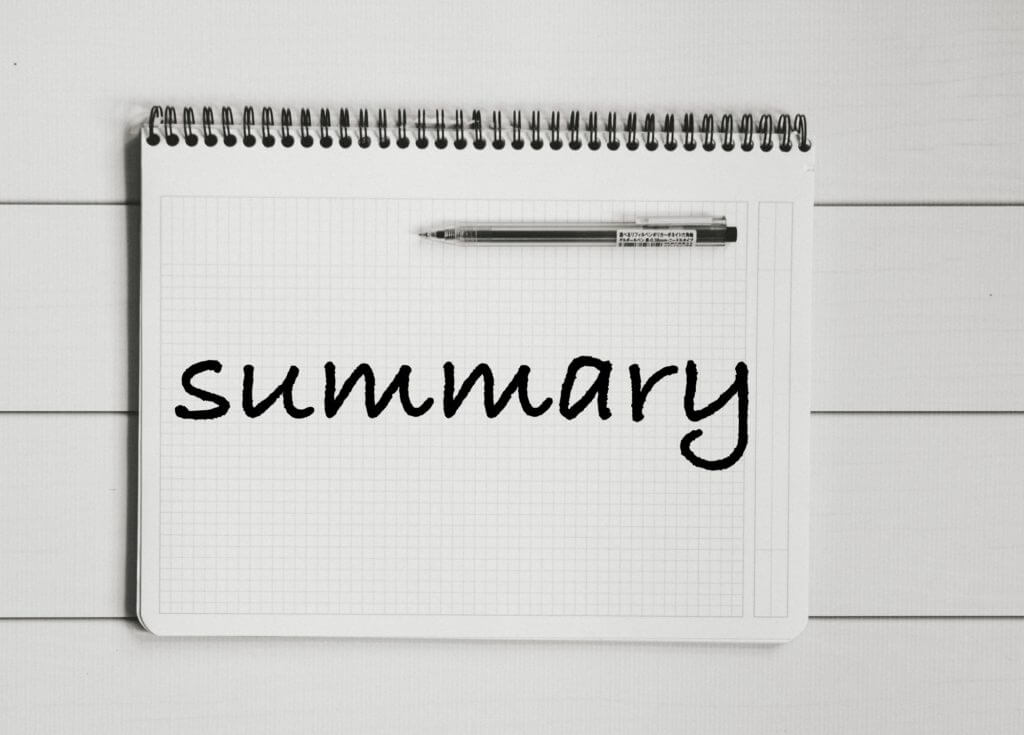
Fire TV Stickを利用してU-NEXTは視聴できるということについて解説してきました!
Fire TV Stickはそんなに高くないですし、簡単に設置・操作もできますのでおすすめです。
また、U-NEXTは日本一の配信数を誇る動画配信サービスです。
あなたの見たい動画にたくさん出会えると思います!
気になる方はぜひ以下記事を読んでみてください。
>U-NEXTのメリットを徹底解説
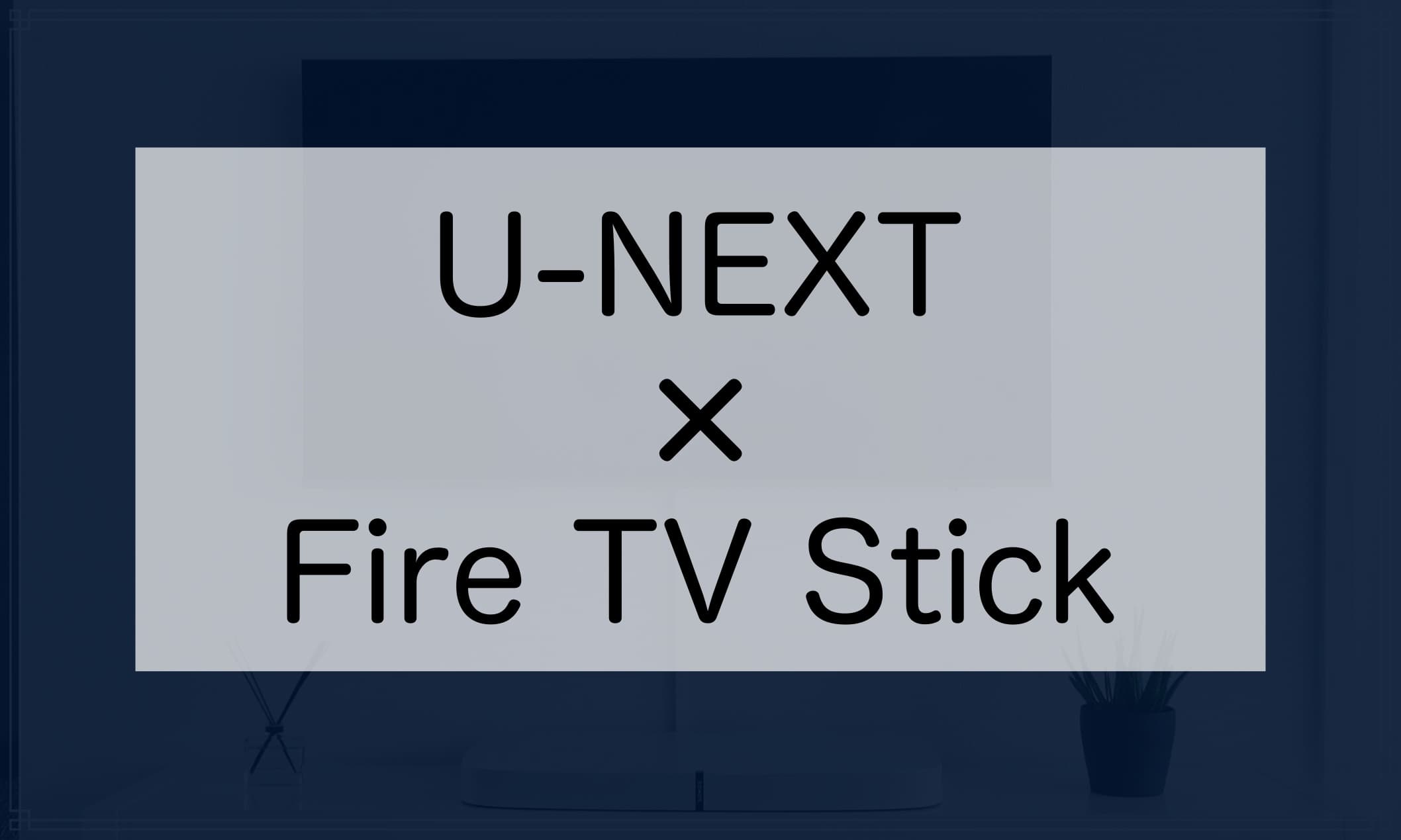

最近のコメント